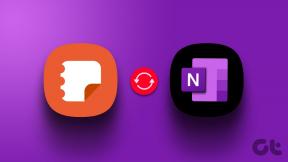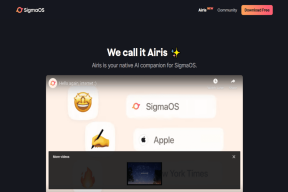5 фантастических приложений Chrome для Google Диска
Разное / / November 29, 2021
С участием так много облачных сервисов на выбор, Я уверен, что большинство из нас начали использовать их для хранения файлов в облаках. Есть самые разные пользователи, предпочитающие онлайн-хранилище. Некоторые загружают почти все свои данные в онлайн-сервисы резервного копирования и используют их как расширение своих жесткий диск. Другие просто используют его для хранения важных документов, к которым они хотят иметь постоянный доступ.

У всех них (почти у всех) была одна общая черта: всякий раз, когда пользователь хотел работать с любым из своих файлов (подумайте о таких задачах, как редактирование фото или документ) он должен был загрузить их на локальный жесткий диск, выполнить задачу, а затем повторно загрузить ее на сервер. Гугл драйв однако у пользователей есть варианты получше.
Преимущество использования Google Диска в том, что многие Приложения на базе Chrome оказывают ему поддержку. Благодаря этим онлайн-приложениям, интегрированным в Google Диск, теперь вы можете открывать, редактировать и сохранять свою работу напрямую, не загружая файлы. Серьезно, как это круто!
Итак, давайте взглянем на некоторые из этих приложений, которые могут быть полезны при повседневном использовании компьютера.
Примечание: Все эти приложения будут требуются некоторые специальные разрешения в вашей учетной записи Google, и вам придется утверждать их для каждого приложения, когда вы используете их в первый раз.
1. Вольер для Google Диска
Вольер - один из самых замечательных доступных веб-редакторов изображений. Если вы ищете простое онлайн-решение, чтобы добавить вашим фотографиям основные ретуши, на это всегда можно положиться. Теперь с Aviary для Google Диска все эти удивительные функции доступны прямо на вашем Google Диске.

Aviary легко интегрируется с Google Диском и позволяет редактировать фотографии, если они загружены на свой Диск. После того, как вы установили приложение, откройте свой Google диск и щелкните правой кнопкой мыши фотографию, которую хотите отредактировать.
В контекстном меню, вызываемом правой кнопкой мыши, выберите Открыть с помощью -> Вольер для Google Диска. Теперь вы можете редактировать фотографию и вносить любые необходимые изменения. Когда вы закончите, нажмите кнопку Подать заявление кнопку и сохраните фото. Фотография будет автоматически сохранена в вашем аккаунте на Google Диске.
2. 8читатель
8Читатель это онлайн-программа для чтения электронных книг для Chrome. Если на вашем Google Диске есть электронная книга в формате EPUB, MOBI или FB2, вы можете открыть их напрямую с помощью 8reader и начать чтение. Как и Aviary, приложение будет интегрировано с Открыть с меню для форматы файлов электронных книг.

Вы также можете конвертируйте вашу электронную книгу из одного формата в другой прямо из приложения 8reader. Приложение имеет простой интерфейс, а возможность управления шрифтами и цветом дневного света улучшает качество чтения.

3. SlideRocket
Хотя Google привнес в свой редактор онлайн-презентаций, если вы ищете лучшее веб-приложение для работы с презентацией, никто не сможет конкурировать с SlideRocket. Если бы мне пришлось обернуть все функции SlideRocket и рассказать о них вам, я бы сказал, что это не хуже обычного настольного приложения для редактирования презентаций.

Все, что я могу сказать, это то, что если у вас вообще есть презентация на Google Диске, которую вам нужно быстро отредактировать, SlideRocket должен быть вашим обработчиком приложения по умолчанию.
4. Lucidchart: построение диаграмм
Lucidchart: построение диаграмм это онлайн-альтернатива Microsoft Visio. Его можно использовать для рисования блок-схем, макетов, UML, ER-диаграмм и многого другого. Если у вас есть документы Microsoft Visio на вашем Google Диске, вы можете легко открывать и редактировать их. Дополнительным преимуществом является сохранение прогресса непосредственно на Google Диске. Вы даже можете экспортировать свои творения в виде файлов PNG, JPG или PDF.

Если вы планируете начать с нуля, создайте новый рисунок, нажав кнопку «Создать» -> «Еще». Это еще не все, можно также запланировать резервное копирование файлов с Lucidchart на Google Диск.
5. Pixorial Видео
С участием Pixorial Видео, вы можете легко редактировать и делиться всеми видео, которые у вас есть на Google Диске. Как только вы установите приложение и аутентифицируете свою учетную запись Google, все видео будут мгновенно синхронизированы с библиотекой Pixorial Video. Тогда ты можешь добавить изящные видео эффекты например, обрезка, добавление фоновой музыки и т. д.

Использование точно такое же, как мы говорили о приложениях выше. Завершив редактирование, вы можете сохранить его прямо на Google Диске и также опубликовать в Интернете.
Дополнительный совет - изменение приложений по умолчанию для типов файлов на Google Диске
Если вы хотите сделать какое-либо из вышеперечисленных приложений приложением по умолчанию для запуска связанных файлов, вам нужно сделать следующее.
Шаг 1: Войдите в свою учетную запись Google Диска и нажмите кнопку настроек.

Шаг 2: В раскрывающемся меню выберите вариант, Управлять приложениями, чтобы открыть опцию управления приложениями для Google Диска.

Шаг 3: Теперь вы можете сделать любое приложение приложением по умолчанию для файлового типа Google Диска. Вы также можете удалить приложение вместе со всеми правами доступа, которые оно имеет в вашей учетной записи Google.

Вот и все, это все приложения, которые я использую при работе с файлами на Google Диске. Если вы хотите добавить некоторые из ваших любимых в список, у нас есть замечательный раздел для комментариев. Кроме того, дайте нам знать, какой из перечисленных выше вам нравится больше всего.